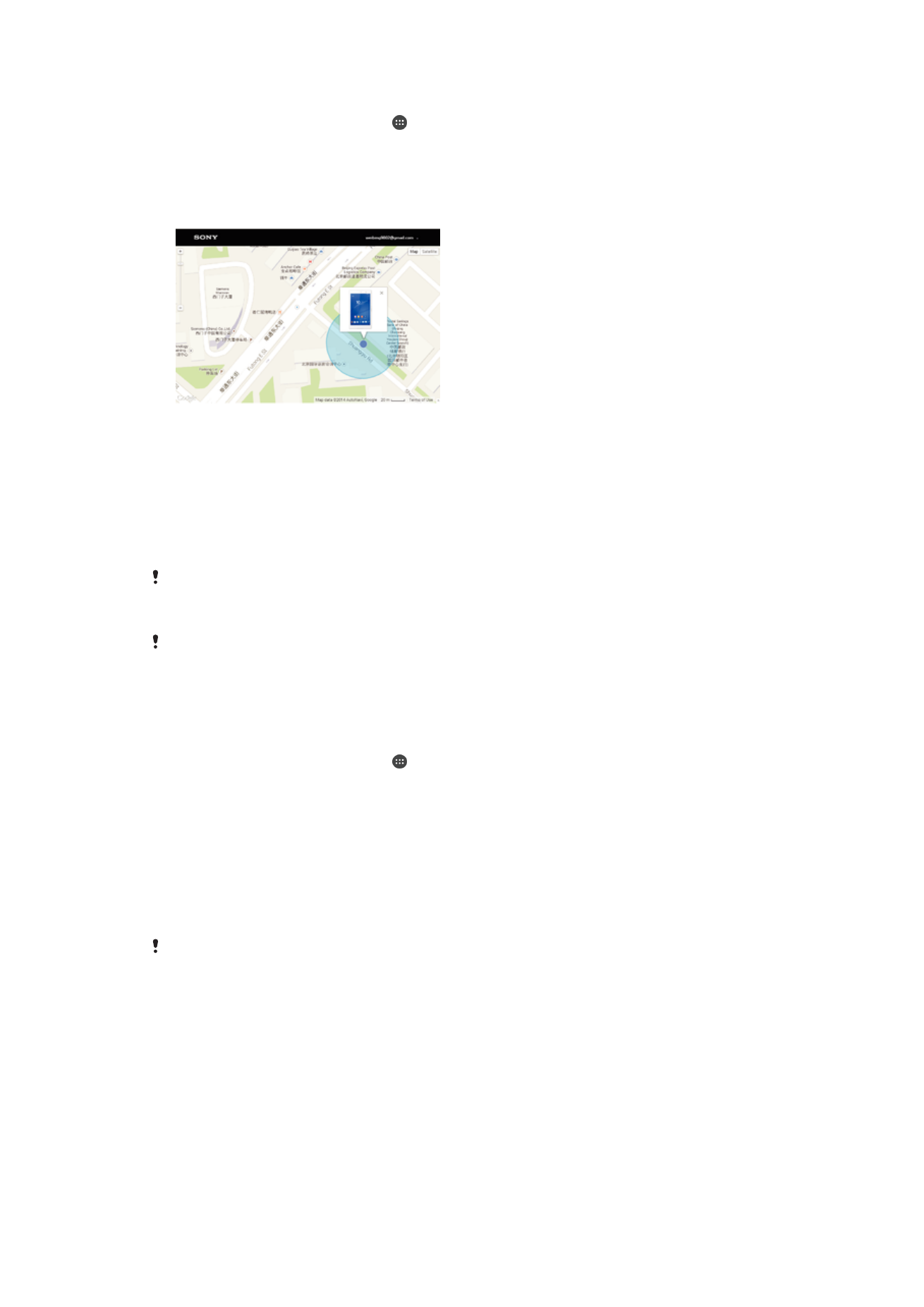
Retrouver un appareil perdu
Si vous disposez d'un compte Google™, le service Web « Protection by my Xperia »
peut vous aider à localiser et sécuriser votre appareil en cas de perte de ce dernier. Si
vous avez activé ce service sur votre appareil, vous pouvez :
•
Localiser votre appareil sur une carte.
•
Émettre une alerte même si l'appareil est en mode Ne pas déranger.
•
Verrouiller l'appareil à distance et faire en sorte qu'il affiche vos coordonnées à
destination de toute personne qui le trouve.
•
Effacer à distance les mémoires internes et externes de l'appareil, en dernier recours.
Si vous avez effacé la mémoire interne de l'appareil via le service Web « Protection by my
Xperia », vous devrez, lors du prochain démarrage de votre appareil, vous connecter au
compte Google™ préalablement synchronisé avec celui-ci.
Le service « Protection by my Xperia » peut ne pas être disponible dans tous les pays/toutes
les régions.
Pour activer le service « Protection by my Xperia »
1
Vérifiez que vous disposez bien d’une connexion de données active, puis activez
les services de localisation sur votre appareil.
2
Dans l’
Écran d'accueil, touchez .
3
Touchez
Réglages > Verrouillage d'écran et sécurité > Protection assurée par
my Xperia > Activer.
4
Cochez la case permettant d’accepter les conditions d’utilisation du service, puis
touchez
Accepter.
5
Si vous y êtes invité, connectez-vous à votre compte Google™ ou créez-en un si
vous n'en avez pas.
6
Pour vérifier que le service Protection by my Xperia est en mesure de localiser
votre appareil, allez sur
myxperia.sonymobile.com
et connectez-vous à l'aide du
compte Google™ que vous utilisez sur votre appareil.
Si vous partagez un appareil sur lequel plusieurs comptes utilisateurs sont configurés, notez
que le service Protection by my Xperia est uniquement disponible pour l'utilisateur connecté
en tant que propriétaire.
Localiser un appareil perdu grâce au Gestionnaire d’appareils
Android™
Google™ offre un service Web de localisation et de sécurité appelé Gestionnaire
d’appareils Android™ (Android™ Device Manager). Vous pouvez l’utiliser en parallèle
avec le service Protection by my Xperia ou comme alternative à ce dernier. Si vous
perdez votre appareil, vous pouvez utiliser le Gestionnaire d’appareils Android™ afin de :
•
Localiser et afficher l’emplacement de votre appareil.
•
Faire sonner ou verrouiller votre appareil, effacer toutes vos données de l’appareil ou
encore ajouter un numéro de téléphone sur l’écran de verrouillage.
21
Il existe une version Internet de cette publication. © Imprimez-la uniquement pour usage privé.
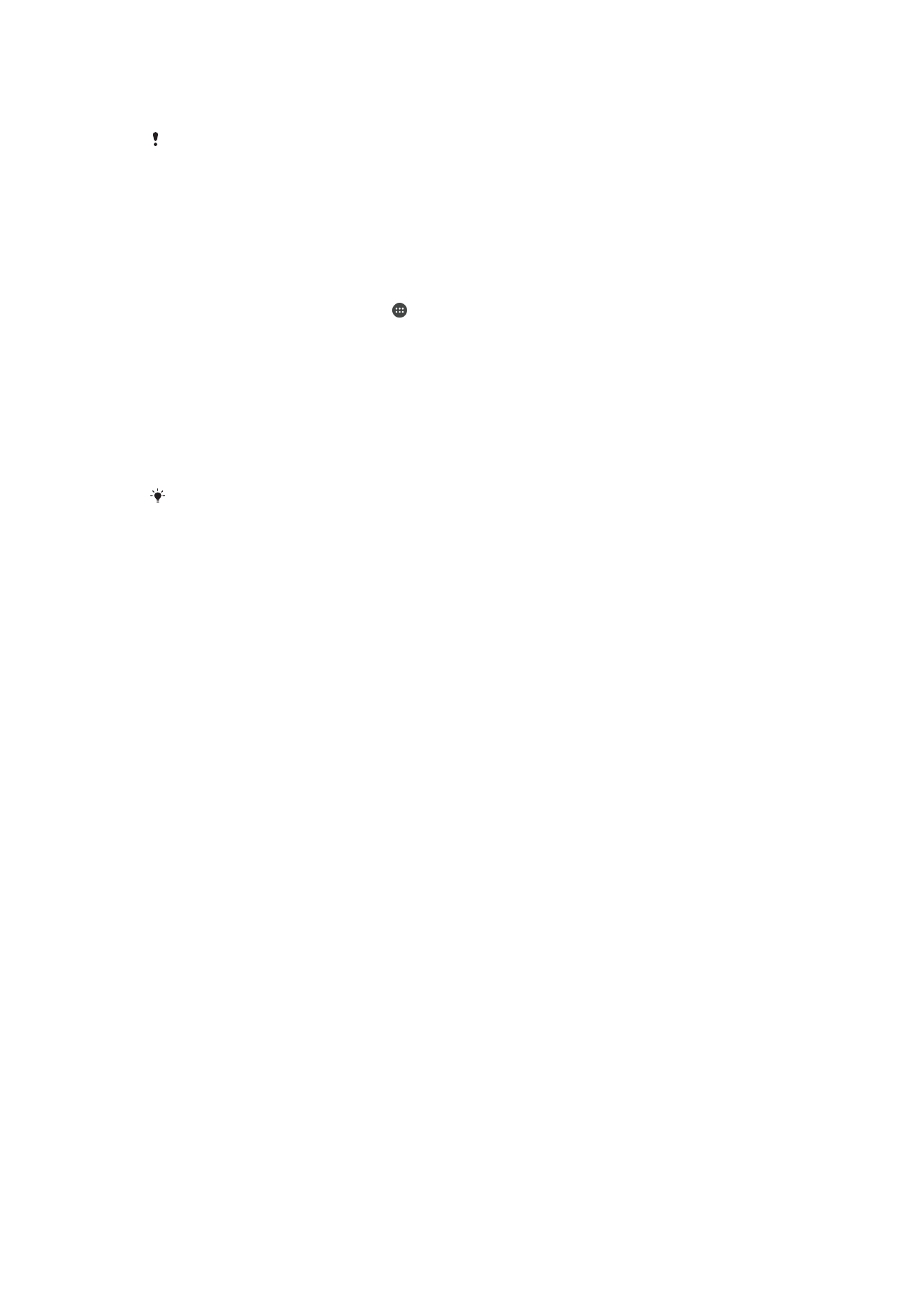
Pour plus d’informations sur le Gestionnaire d’appareils Android™, rendez-vous sur
www.support.google.com
.
Le Gestionnaire d’appareils Android™ ne fonctionne pas si votre appareil est éteint ou s’il ne
dispose pas d’une connexion Internet. Il est possible que le service du Gestionnaire
d’appareils Android™ ne soit pas disponible dans tous les pays ou dans toutes les régions.
Pour activer le Gestionnaire d’appareils Android™
1
Si votre appareil comporte plusieurs comptes utilisateurs, vous devez avoir ouvert
une session en tant que propriétaire.
2
Assurez-vous que vous disposez d’une connexion aux données active et que les
services de localisation sont activés.
3
Dans l’
Écran d'accueil, touchez .
4
Touchez
Réglages > Google > Sécurité.
5
Touchez les curseurs en regard de
Localiser cet appareil à distance et Autoriser
le verrouillage et l’effacement des données à distance pour activer ces deux
fonctions.
6
Si vous y êtes invité, acceptez les conditions générales en touchant
Activer cet
administrateur de l'appareil.
7
Pour vous assurer que le Gestionnaire d’appareils Android™ peut effectivement
localiser votre appareil après l’activation du service, rendez-vous sur
www.android.com/devicemanager
et connectez-vous à votre compte Google™.
Vous pouvez également activer le Gestionnaire d’appareils Android™ à partir de
Verrouillage
d'écran et sécurité, sous Administrateurs de l’appareil.
22
Il existe une version Internet de cette publication. © Imprimez-la uniquement pour usage privé.